Bonjour tout le monde, voici un tutoriel "flash-back". J'ai posté ce photomontage sur mes réseaux sociaux en octobre 2021 , et peut-être, cela vous tente d'apprendre à le refaire ? Alors allons-y !
Voici la liste des éléments utilisés dans l'ordre de besoin.
Medusa par Victoria Borodinova
Veines par Geralt
Photoshop v23.3
Si cela vous la plu la dernière fois, je vous remet la palette de couleur que j'ai suivis pour réaliser cette image.
Maintenant, créons ensemble notre document, 1280*850 pixels, 72dpi, RVB, 8bits, préférer un fond noir.
Créer un nouveau calque (Ctrl+Maj+N), puis avec l'outil dégradé radial (G) placer le bleu au centre vers le noir. Baisser l'opacité du calque à 50%.
Garder les mêmes couleur, et sur un nouveau calque (Ctrl+Maj+N), appliquer Filtre> Rendu>Nuages. Mettre son mode de fusion en Densité Couleur - et son opacité à 20%. Dupliquer le calque (Ctrl+J), changer son mode de fusion en Normal.
Choisir un des bleus clair, et avec le pinceau (B) classique, dureté 0%, tapoter pour obtenir un effet de fumée, Passer le calque en mode de fusion Couleur plus claire et baisser son opacité à 15%.
Maintenant, importer l'image du sujet. Détourer votre image si besoin.
Créer un nouveau calque (Ctrl+Maj+N) pour faire un effet de lueur. Avec l'outil pinceau (B) une couleur claire. Dureté 0% - Opacité 30%. Écrêter le calque à celui du sujet.
Ajouter un calque de réglage Couleur Unie (#42c1dd), également écrêter à celui du dessous, passer en mode Incrustation et baisser son opacité à 40%.
Créer un nouveau calque (Ctrl+Maj+N) pour faire un effet d'ombre. Avec l'outil pinceau (B) une couleur noire. Dureté 0% - Opacité 30%. Écrêter le calque.
Créer un nouveau calque (Ctrl+Maj+N) pour coloriser les yeux et la bouche avec un pinceau (B) et une couleur claire.

lueur interne
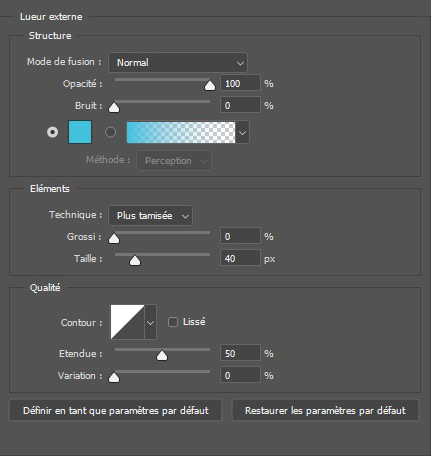
lueur externe

Ajouter un nouveau calque (Ctrl+Maj+N), avec un pinceau (B), dureté 0%, faire juste un point sur les yeux et la bouche, passer le calque en mode Densité Linéaire - (ajout), opacité du calque à 0%.
Créer un nouveau calque (Ctrl+Maj+N), veiller à ce que les couleurs de premier et d'arrière plan soient blanc et noir. Puis Filtre>Rendu>Nuages. Réduire l'image (Ctrl+T) sur le visage. Appliquer un masque de fusion, avec le pinceau effacer autour des joue, sur le nez. Passer le calque en mode Lumière Crue.



Importer l'image veines, la réduire (Ctrl+T) et la positionner sur une joue, passer le calque en mode Superposition. Appliquer un masque de fusion, et effacer le superflue. Puis dupliquer (Ctrl+J), faire Edition>Transformation>Symétrie Axe Horizontal.
Télécharger les brushes "rayon de lumière". Créer un nouveau calque (Ctrl+Maj+N), avec le pinceau (B), faire jaillir la lumière des yeux et de la bouche. Effacer le superflue..
Astuce : faire un calque par rayon nécessaire.
Créer un nouveau calque (Ctrl+Maj+N), prendre le pinceau (B) avec dureté à 0%. Dans les paramètres de pinceau. Augmenter le Pas à 100%. Activer la dynamique de forme.
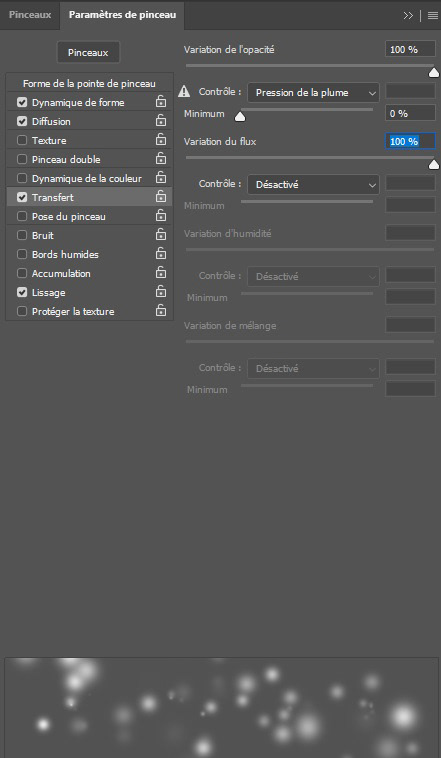

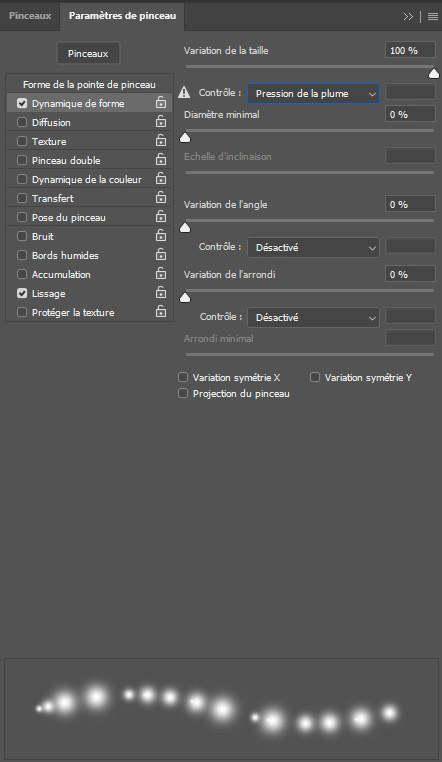
Appliquer un calque réglage Courbe de Transfert de Dégradé (#1a4c57 vers #a8e9f8 ). Suivie par un calque réglage Courbes.
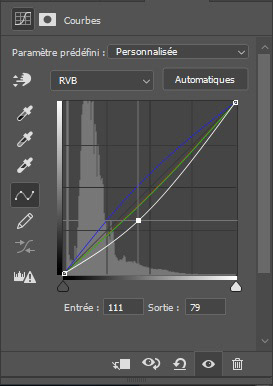
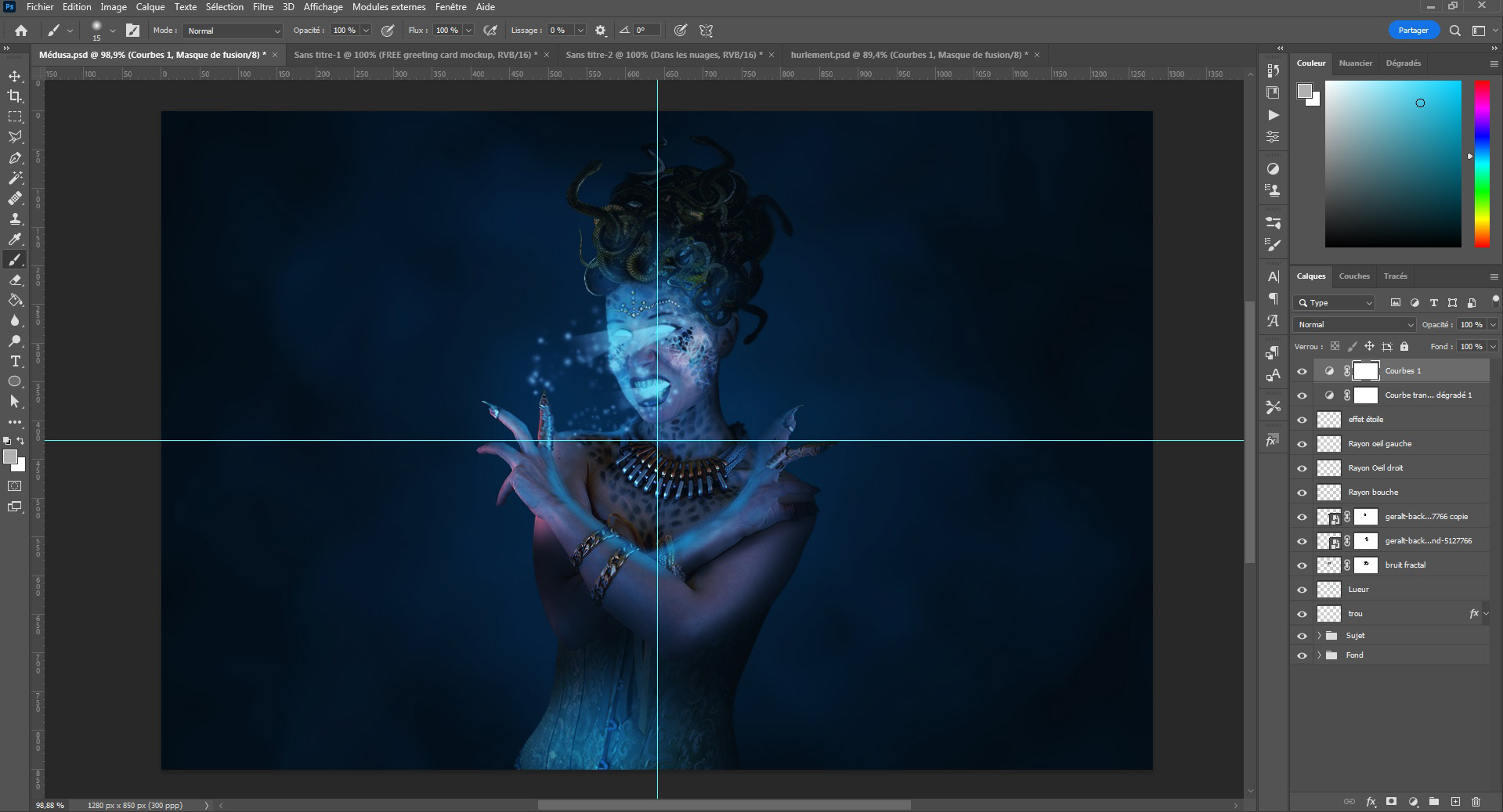
Appliquer un calque de réglage Dégradé, mode radial du centre blanc vers le noir. Echelle à 150%. Passer le calque en mode Incrustation.
Et voilà !
